Annons
 Sedan jag först köpte min Motorola Droid för över ett år sedan, har jag gjort allt med det. Jag har gått på GPS-baserat geo-caching äventyr Vad är Geocaching och hur man kan ha kul med det Läs mer , Jag har förvandlat min telefon till en fjärrkontroll för mediecenter Gmote 2.0 - Använd din Android-telefon som ett Media Center-fjärrkontroll Läs mer , och jag har installerat några av de coolaste övervakningsapparna som finns tillgängliga. Men en enda sak som jag inte kunde låta mig göra är att rota min Android-telefon.
Sedan jag först köpte min Motorola Droid för över ett år sedan, har jag gjort allt med det. Jag har gått på GPS-baserat geo-caching äventyr Vad är Geocaching och hur man kan ha kul med det Läs mer , Jag har förvandlat min telefon till en fjärrkontroll för mediecenter Gmote 2.0 - Använd din Android-telefon som ett Media Center-fjärrkontroll Läs mer , och jag har installerat några av de coolaste övervakningsapparna som finns tillgängliga. Men en enda sak som jag inte kunde låta mig göra är att rota min Android-telefon.
Rädslan för att "tegla" min dyra mobila enhet var för mycket, även för en kille som är stolt över hans måttliga hackförmågor. Vad övertygade mig om att ta steget och lära mig hur jag skulle rota min Android-telefon? Det första var att se hur lätt mina iPhone-toting MUO-kollegor kunde jailbreak deras telefoner Hur du enkelt Jailbreak din iPhone i en bild Läs mer . Det andra som övertygade mig var mitt behov av att ta skärmdumpar på språng, inte bara när jag är ansluten till min PC via en USB-kabel. Det sista var att se hur många coola appar på Android Market kräver rot.
Rotalternativ tillgängliga för Android-användare
I början av Android-ägandet innebar processen att "rota" din helt nya och dyra Android-enhet en ganska komplicerad 10 till 15 stegsprocess som innebar den verkliga och nuvarande faran att ”tegla” din Android-telefon och göra den till ett värdelöst block av metall och glas.
Om du är i samma båt och du har räddat undvika den komplicerade rotprocessen som pesten, har jag några goda nyheter för dig. Det finns nu ett stort antal applikationer med ett klick där ute som kommer att rota din telefon åt dig. Dessa appar fungerar på den stora majoriteten av Android-enheter. Missförstå mig inte - faran för "bricking" är alltid där, men om du kontrollerar att appen har testats med din telefon och Android-version bör du vara tillräckligt säker.
Bara för att ge dig några alternativ att titta på, några av de översta ett-klick root-apparna för Android inkluderar Universal Androot, the Återhämtningskylare, Lätt rot, Unrevokedoch sist men säkert inte minst - Super ett klick från XDA Developers. SuperOneClick är appen som jag gick med, och jag tror att det är appen som fungerar för de flesta som läser detta. Men innan du börjar, glöm inte att aktivera USB-felsökning på din telefon genom att gå till Inställningar-> Program-> Utveckling och möjliggöra "USB felsökning“.
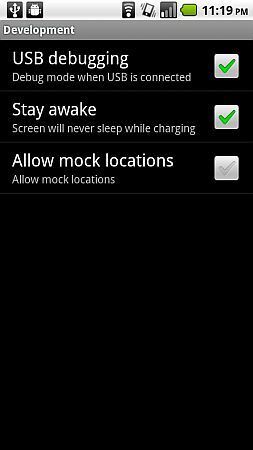
SDK krävs också. Följ bara mina instruktioner i tar skärmdumpsartikel Hur man fångar skärmbilder med din Android-mobiltelefon Läs mer att jag skrev ett tag tillbaka för att installera SDK-utvecklarpaketet. Ingenting annat nedan fungerar förrän detta är gjort. Ta dig tid att göra det, eftersom det också kommer att öppna upp många coola funktioner som hög upplösning skärmdumpar, filutforska och enkla filöverföringar. När du har konfigurerat det är du redo att rulla.
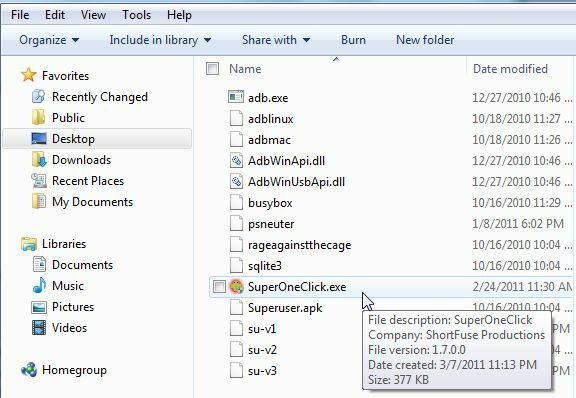
Ladda ner Super One Click, se till att Android-felsökaren (SDK-utvecklingspaketet) körs, expandera Super One Click-zip-filen och klicka på SuperOneClick-ikonen för att köra den. När SuperOneClick startar ser du flera stora knappar längst upp på skärmen. Se till att din telefon är ansluten till datorn via USB och att felsökaren kan "se" den (aktiviteten kommer att börja logga). Se till att ditt SD-kort är det inte monterad och gå vidare och klicka på "Root" i SuperOneClick.
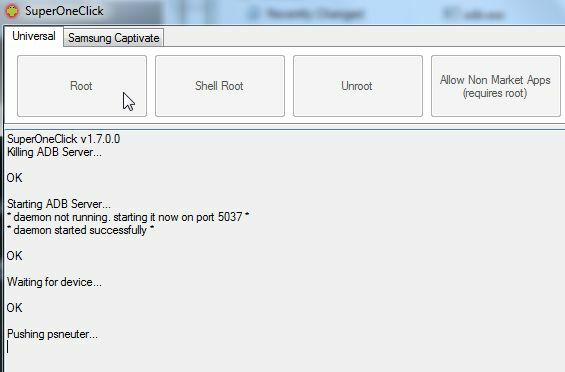
Du kommer att se rullningsaktiviteten när SuperOneClick gör det, och "OK" visas efter varje uppgift. Du kan se varningar, men så länge det inte "hänger" på att vänta på en enhet, bör saker fortsätta rulla tills det äntligen returnerar meddelandet "Framgång!"

Vid denna tidpunkt ska du kolla in de installerade apparna på din telefon så ser du en "Superuser" -ikon som ser ut som en Droid-skalle och tvärben. Om du ser det är du rotad. Om du inte ser det, starta om Droid. I själva verket föreslår jag att du startar om även om du ser det, eftersom jag hade problem med att få rotade appar att fungera tills jag faktiskt startade om min egen enhet.
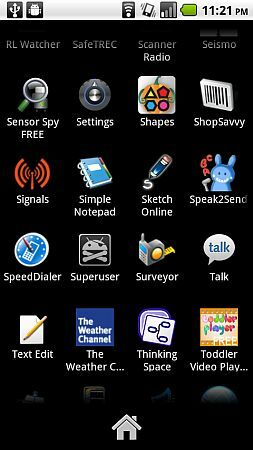
När du öppnar SuperUser ser du att du kan konfigurera aviseringar så att ingen app faktiskt kan köras med root-åtkomst om du inte ger det tillstånd. Enligt folket på Nexus One Forum låser SuperOneClick inte upp Bootloader så att du fortfarande behåller garantin. Jag har inte bekräftat om det är sant eller inte, men om det är sant är det ett ganska bra plus att använda SuperOneClick med SDK-metoden.
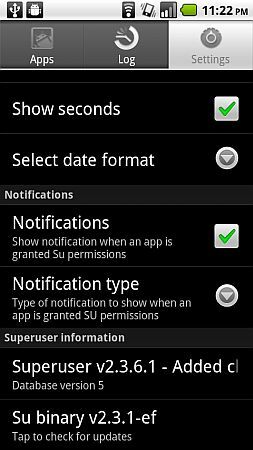
När du kör en app som kräver root (superanvändare) ser du ett meddelande som begär tillåtelse. Jag gillar detta eftersom det också innebär att om en app installeras och försöker använda superanvändaråtkomst utan din vetskap kan det inte.
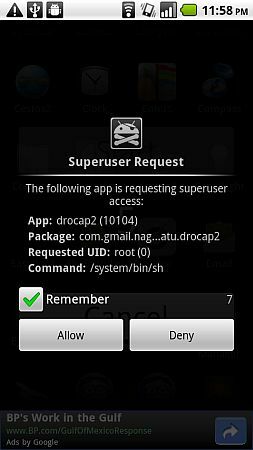
Om du avmarkerar "Kom ihåg" läggs programmet till i listan över "godkända" appar med superanvändaråtkomst. Du kan se dem på din lista när du klickar på fliken "Apps".
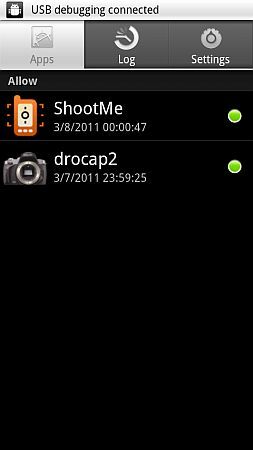
Som du kan se, när du har installerat SDK och anslutit till din telefon är processen lika enkel som att installera och köra SuperOneClick. Programmet tar hand om att rota din telefon från datorn. Slutligen kan du njuta av en rotad Android-telefon, och allt det roliga och spännande som erbjuder!
Har du provat någon av Android-root-apparna med ett klick? Hur var din upplevelse? Dela dina rotande äventyr i kommentaravsnittet nedan.
Ryan har en kandidatexamen i elektroteknik. Han har arbetat 13 år inom automationsteknik, 5 år inom IT och är nu en applikationsingenjör. Han var tidigare chefredaktör för MakeUseOf och talade vid nationella konferenser om datavisualisering och har varit med på nationell TV och radio.


